小编教你创建microsoft edge图标
- 分类:win10 发布时间: 2017年09月22日 16:02:30
如果经常使用Microsoft Edge浏览器,就会发现打开时很不方便,有没有什么方法设置打开microsoft edge的快捷图标呢?使用创建microsoft edge的快捷图标,下面就教大家创建microsoft edge的快捷图标。
win7/8创建IE浏览器快捷方式,直接右键发送到桌面就可以了,但是microsoft edge浏览器不能把快捷方式直接发送到桌面上,有什么方法使得以后可以快速的打开Microsoft Edge浏览器呢小编就给大家分享创建microsoft edge的快捷图标的步骤。
创建microsoft edge图标
首先,在桌面空白处点击鼠标右键,在弹出的窗口中,点击“新建快捷方式”。
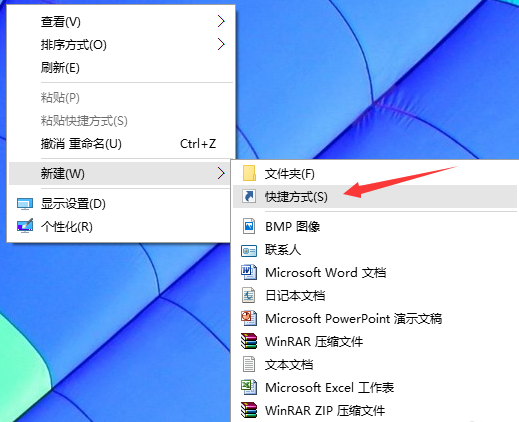
浏览器(图1)
在输入框里,输入“%windir%\explorer.exe shell:::{4234d49b-0245-4df3-b780-3893943456e1}”然后点击下一步。
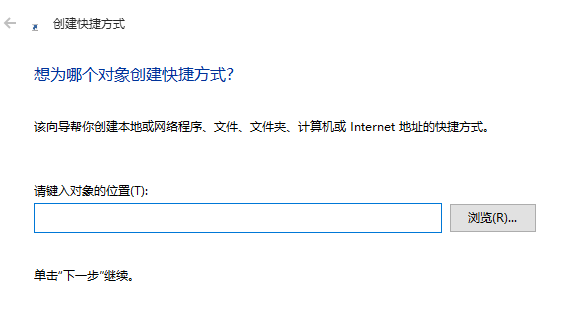
浏览器(图2)
直接点击“完成”即可。
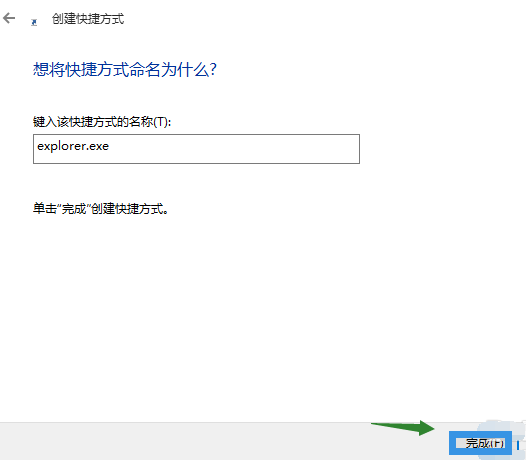
浏览器(图3)
桌面出现一个名字为“explorer.exe”的文件夹图标
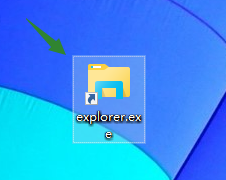
浏览器(图4)
双击这个文件夹,打开后发现Microsoft Edge浏览器图标是白色的
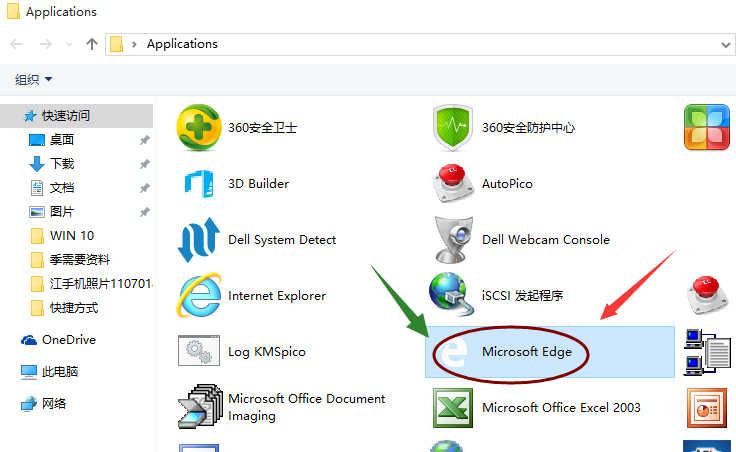
浏览器(图5)
鼠标右键点击该图标,在弹出的选项框里,点击“创建快捷方式”
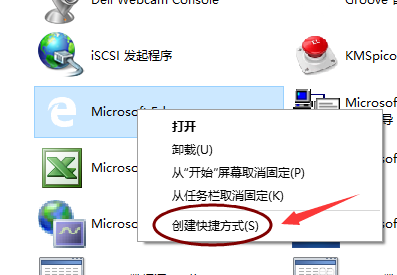
浏览器(图6)
可以在桌面看到“Microsoft Edge浏览器”的快捷方式.
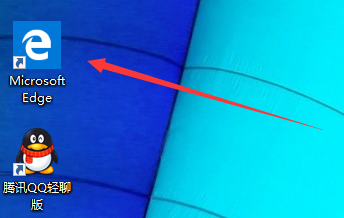
浏览器(图7)
以上就是创建microsoft edge图标的操作了。
猜您喜欢
- 原版win10专业版系统下载地址..2022/02/08
- win10系统安装步骤图解2022/01/08
- 电脑重装系统win10的方法步骤..2022/05/08
- win10输入法怎么设置2020/07/11
- 用什么重装系统win10比较简单..2022/06/13
- 教大家win10怎么设置虚拟内存..2021/09/04
相关推荐
- win10没有ATA控制器怎么找到 2021-03-10
- 教大家两台电脑怎么共享打印机win10.. 2021-05-06
- 怎样重装电脑系统win10 2022-08-18
- 解答win10字体模糊怎么办 2019-05-17
- 梅捷主板bios设置U盘启动教程.. 2016-10-23
- win10x系统ps用不了怎么解决 2021-02-12




 粤公网安备 44130202001059号
粤公网安备 44130202001059号